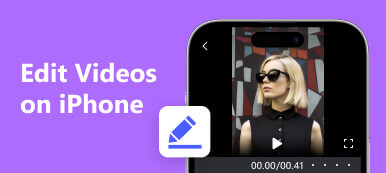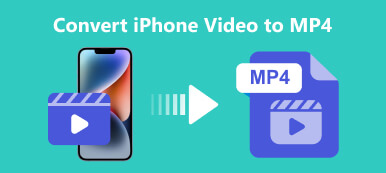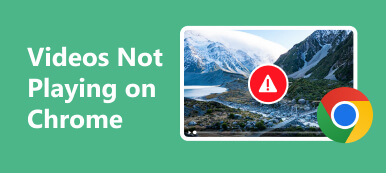"Meu iPhone de repente não reproduz vídeos. Tentei reproduzir vídeos no Safari e no Netflix, mas eles simplesmente não carregam ou reproduzem. Como resolver esse problema?"
Com excelente tela e hardware, o iPhone permite aos usuários desfrutar de uma melhor reprodução de vídeo, o que permite aos usuários iOS assistir a vídeos em seus aparelhos em qualquer lugar. No entanto, existem muitos usuários do iPhone que relatam vídeos não reproduzidos no iPhone. Se você também encontrar esse problema, continue lendo e encontre 5 soluções neste post.
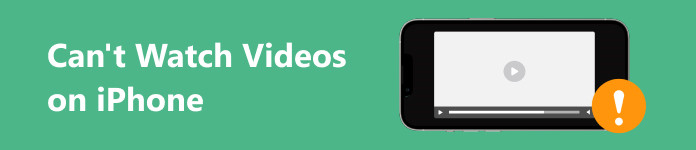
- Parte 1: Por que os vídeos param de ser reproduzidos no iPhone
- Parte 2: Como corrigir a impossibilidade de assistir vídeos no iPhone
- Parte 3: Perguntas frequentes sobre não consigo assistir vídeos no iPhone
Parte 1: Por que os vídeos param de ser reproduzidos no iPhone
Por que você não consegue assistir a vídeos no seu iPhone? Os motivos são complicados e variam para vídeos on-line, como o YouTube, e vídeos locais no rolo da câmera. Os principais motivos incluem:
1. Os arquivos de vídeo estão corrompidos.
2. Espaço livre insuficiente.
3. Má conexão com a internet.
4. Software ou aplicativo de vídeo desatualizado.
5. Falhas de software.
Parte 2: Como corrigir a impossibilidade de assistir vídeos no iPhone
Solução 1: reparar vídeos corrompidos
Se vídeos específicos não estiverem sendo reproduzidos em um iPhone, é provável que esses arquivos de vídeo sejam corrompidos durante o processo de transferência, download ou renderização. Fixador de vídeo Apeaksoft é a maneira mais fácil de reparar esses vídeos usando IA.

4,000,000+ Transferências
Corrija arquivos de vídeo corrompidos ou danificados com tecnologia AI.
Suporta formatos de vídeo populares como MP4, MOV, 3GP, AVI, etc.
Visualize o vídeo reparado com um media player integrado.
Disponível para Windows 11/10/8/7 e Mac OS X 10.12 ou posterior.
Aqui estão as etapas para corrigir vídeos corrompidos que não funcionam no seu iPhone:
Passo 1 Abra um vídeo corrompidoExecute a ferramenta de reparo de vídeo depois de instalá-la em seu computador. Certifique-se de ter transferido os vídeos corrompidos do iPhone para o computador. Clique no + botão no lado esquerdo e adicione um vídeo corrompido. Então acerte o + botão no lado direito para adicionar um vídeo de amostra.
 Passo 1 Repare seu vídeo
Passo 1 Repare seu vídeoClique na reparação botão e o software fará o resto do trabalho. Quando terminar, você pode visualizar o resultado e clicar no botão Salvar botão se estiver satisfeito.

Solução 2: Reinicie o seu iPhone
A reprodução de vídeo requer muito espaço. Em alguns casos, os vídeos não são reproduzidos no iPhone devido à falta de capacidade de memória suficiente. Isso significa que você deve limpar os caches e fechar os aplicativos em segundo plano reiniciando o iPhone agora.
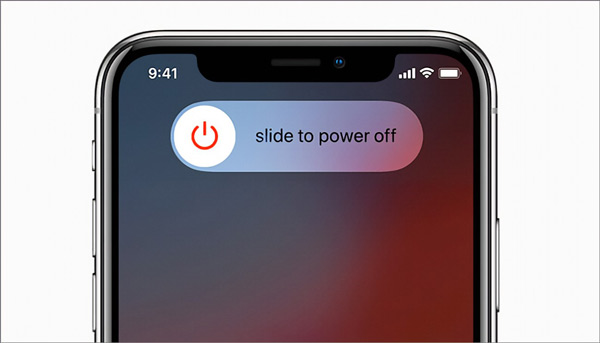
Passo 1 Mantenha pressionada a Saída, Ladoou Sleep / Wake botão no seu dispositivo até que a tela de desligamento apareça.
Passo 2 Mova o controle deslizante para o lado direito e a tela ficará preta.
Passo 3 Alguns minutos depois, reinicie o seu dispositivo segurando o Saída, Ladoou Sleep / Wake botão. Agora, abra o vídeo e verifique se ele pode ser reproduzido normalmente ou não.
Solução 3: Verifique sua conexão com a Internet
Às vezes, o YouTube não reproduz vídeos em iPhones. Isso se deve em parte à má conexão com a Internet ou às configurações inadequadas. Em primeiro lugar, você precisa verificar o sinal do seu Wi-Fi e ficar o mais próximo possível do seu roteador. Se você estiver usando dados de celular, ative seu aplicativo de vídeo seguindo as etapas abaixo:
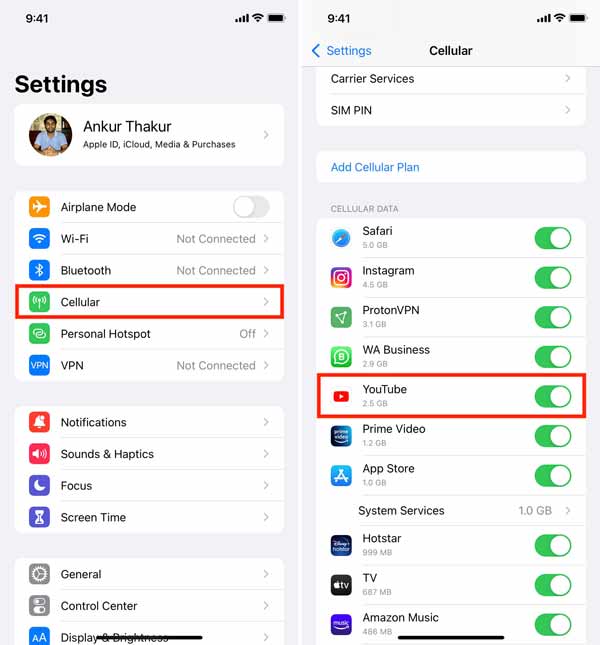
Passo 1 Abra o aplicativo Configurações na tela inicial.
Passo 2 Toque em Celular opção e habilitá-lo.
Passo 3 Ative o YouTube ou outros aplicativos de vídeo na lista abaixo do Dados celular seção. Agora você pode assistir a vídeos no aplicativo por meio de dados de celular.
Solução 4: atualizar software e aplicativos
Softwares e aplicativos desatualizados podem causar vários problemas, como o som não funcionar nos vídeos do iPhone. Portanto, sugerimos que você mantenha sempre seus softwares e aplicativos de vídeo atualizados.
Para atualizar o software no seu iPhone, vá para o aplicativo Configurações, navegue até Geral, Atualização de software, e o iOS procurará atualizações disponíveis. Em seguida, toque no Baixe e instale botão, digite sua senha e pressione o botão Agora instale botão.
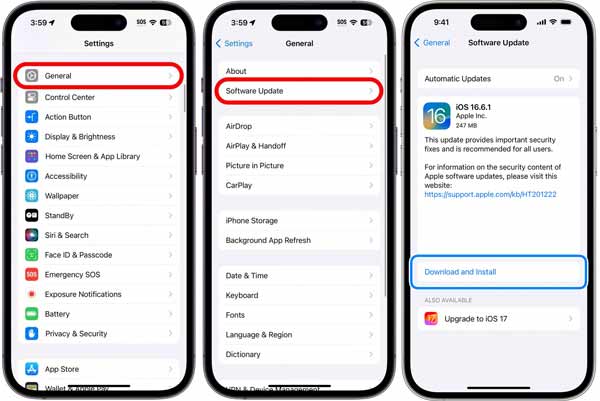
Se você precisar atualizar seu aplicativo de vídeo, mantenha pressionado o aplicativo App Store na tela inicial e toque em Atualizações. Em seguida, pressione o botão ATUALIZAÇÃO botão ao lado do seu aplicativo de vídeo.
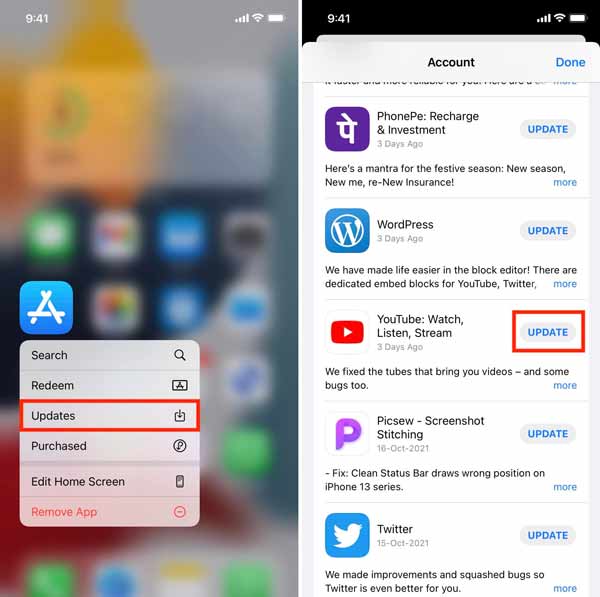
Solução 5: corrigir falhas de software e aplicativos
Falhas de software são outro motivo para os vídeos não serem reproduzidos no iPhone. Se o vídeo FaceTime não estiver funcionando no seu iPhone, por exemplo, Recuperação do Sistema Apeaksoft iOS pode ajudá-lo a resolver o problema rapidamente.

4,000,000+ Transferências
Corrija uma ampla variedade de problemas de software em dispositivos iOS, incluindo iPhone não reproduz vídeos, A música do Instagram não está funcionando, iPhone preso no logotipo da AppleE muito mais.
Atualize ou faça downgrade do iOS facilmente.
Proteja seus dados e arquivos durante o processo.
Suporta os modelos mais recentes de iPhones e iPad.
Como consertar a impossibilidade de assistir vídeos no iPhone
Passo 1 Conecte-se ao seu iPhoneInstale o software no seu computador, inicie-o e escolha Recuperação do Sistema iOS. Conecte seu iPhone ao computador com um cabo Lightning. A seguir, clique no Início botão para detectar problemas de software em seu dispositivo.
 Passo 2 Escolha um modo
Passo 2 Escolha um modoClique na Correção rápida gratuita link para fazer uma solução rápida de problemas. Se o problema persistir, aperte o Fixar botão e selecione o Modo padrão or Modo Avançado com base em suas necessidades. Em seguida, pressione o Confirmar botão.
 Passo 3 Corrigir vídeos que não são reproduzidos no iPhone
Passo 3 Corrigir vídeos que não são reproduzidos no iPhoneVerifique as informações no seu dispositivo iOS. Se você deseja fazer downgrade do sistema iOS, Clique no Baixar botão para instalar a versão adequada. Caso contrário, o software instalará o iOS mais recente no seu dispositivo. Por fim, clique no Próximo botão..
 Aprenda também:
Aprenda também:Parte 3: Perguntas frequentes sobre não consigo assistir vídeos no iPhone
Por que todos os meus vídeos estão armazenados em buffer no meu iPhone?
Se houver muitos dados do navegador armazenados no seu iPhone, isso poderá causar lentidão no buffer de vídeo. Além disso, a conexão com a Internet e o tamanho do vídeo também podem afetar isso.
Por que os vídeos não carregam no iMessage?
Seu iMessage não pode baixar ou enviar fotos ou vídeos, em parte devido a configurações incorretas ou a uma falha nas configurações de rede.
Como faço para corrigir as configurações de vídeo no meu iPhone?
Abra o aplicativo Configurações, vá para Câmara e Recuperar Vídeo. Aqui você pode ajustar as configurações de vídeo do seu iPhone.
Conclusão
Agora, você deve entender o que pode fazer se não consigo assistir vídeos no seu iPhone ou iPad. A boa notícia é que esse problema geralmente é causado por problemas de software, mas não por danos de hardware. Apeaksoft Video Fixer pode reparar vídeos corrompidos do iPhone. Apeaksoft iOS System Recovery é a maneira mais fácil de corrigir falhas de software. Mais perguntas? Por favor, escreva-os abaixo.



 iPhone Data Recovery
iPhone Data Recovery Recuperação do Sistema iOS
Recuperação do Sistema iOS Backup e restauração de dados do iOS
Backup e restauração de dados do iOS gravador de tela iOS
gravador de tela iOS MobieTrans
MobieTrans transferência do iPhone
transferência do iPhone Borracha do iPhone
Borracha do iPhone Transferência do WhatsApp
Transferência do WhatsApp Desbloqueador iOS
Desbloqueador iOS Conversor HEIC gratuito
Conversor HEIC gratuito Trocador de localização do iPhone
Trocador de localização do iPhone Data Recovery Android
Data Recovery Android Extração de dados quebrados do Android
Extração de dados quebrados do Android Backup e restauração de dados do Android
Backup e restauração de dados do Android Transferência telefônica
Transferência telefônica Recuperação de dados
Recuperação de dados Blu-ray
Blu-ray Mac limpador
Mac limpador Criador de DVD
Criador de DVD PDF Converter Ultimate
PDF Converter Ultimate Windows Password Reset
Windows Password Reset Espelho do telefone
Espelho do telefone Video Converter Ultimate
Video Converter Ultimate editor de vídeo
editor de vídeo Screen Recorder
Screen Recorder PPT to Video Converter
PPT to Video Converter Slideshow Maker
Slideshow Maker Free Video Converter
Free Video Converter Gravador de tela grátis
Gravador de tela grátis Conversor HEIC gratuito
Conversor HEIC gratuito Compressor de vídeo grátis
Compressor de vídeo grátis Compressor de PDF grátis
Compressor de PDF grátis Free Audio Converter
Free Audio Converter Gravador de Áudio Gratuito
Gravador de Áudio Gratuito Free Video Joiner
Free Video Joiner Compressor de imagem grátis
Compressor de imagem grátis Apagador de fundo grátis
Apagador de fundo grátis Upscaler de imagem gratuito
Upscaler de imagem gratuito Removedor de marca d'água grátis
Removedor de marca d'água grátis Bloqueio de tela do iPhone
Bloqueio de tela do iPhone Puzzle Game Cube
Puzzle Game Cube